MacOSのアップデートができない【個人的な解決事例】
この記事を見ていただいているということは、現在MacOSのアップデートで困られている方でしょう。私もそうでした。
新しいアップデートが来ている。アップデートしないと、設定アプリのアイコンに①マークが出っ放しでうざい。
でも、ある程度進めると「インストールできませんでした – 選択したアップデートのインストール中にエラーが起きました。」とか言われ、再起動しても何度試してもRPGのNPCのように同じセリフしか言われない。
そこで、色々なサイトを漁って対処法を探しまくり色々試しました。
- とりあえず再起動してみる。(再起動前と変わらずアプデできない)
- ストレージが足りないかもしれないので、いらないファイルを削除する。(1TB以上空きを作ったけどダメ)
- セーフモードで起動してアプデ(定型文を返される。ムダ)
- NVRAM/PRAM消去(効果なし)
- キャッシュ消去(無駄無駄の無駄)
- 再インストール、クリーンインストール(なんとなく怖くてやってない)
とにかく色々試しましたが、全部効果なし。
絶望的な気分になっていたところ、なんとなくで試してみた方法がうまくいったので、今回はそのご紹介です。
現在困っている方は、まずは上記の6つの方法を試してもらえればと思いますが、
私の場合、アップデートの邪魔をしていたのは、
カスペルスキー インターネット セキュリティ
でした。
こいつ、これまでもいろんなものをブロックしては、「ブロックしたよ!」ってメッセージで教えてくれていたのですが、もしかしてと思ってバックグラウンドからも終了させてみたら、あっけなくOSアップデートできてしまいました。
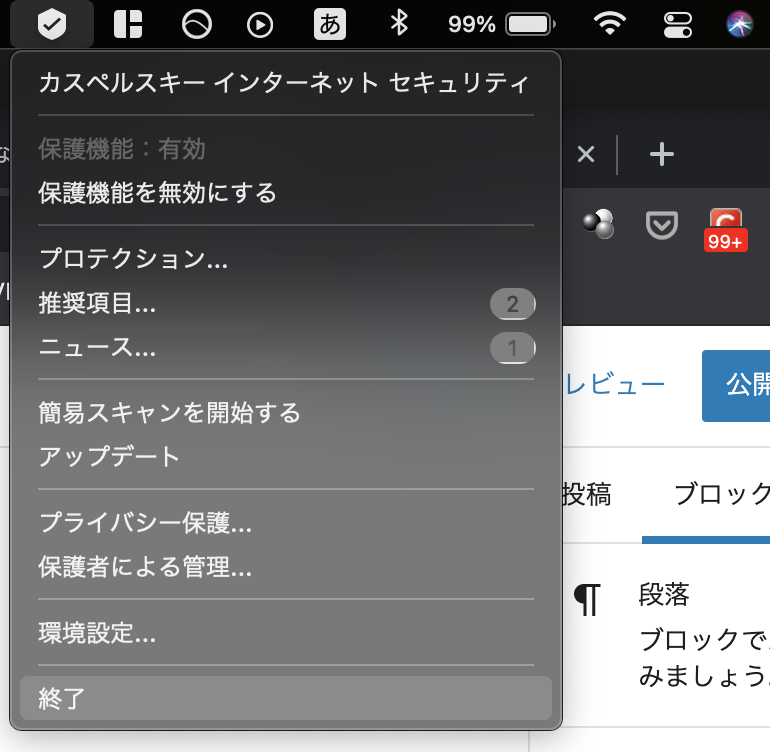
「終了」を押せば、バックグラウンドからも完全にアプリが停止するので、あとは普通にアップデートをするだけです。
アップデートが終わったら、有効にし直すのを忘れずに。
お役に立っていただけたら幸いです。
では
